慧荣通用修复工具
慧荣SM3259AA芯片U盘量产USB-CDROM启动盘量产教程
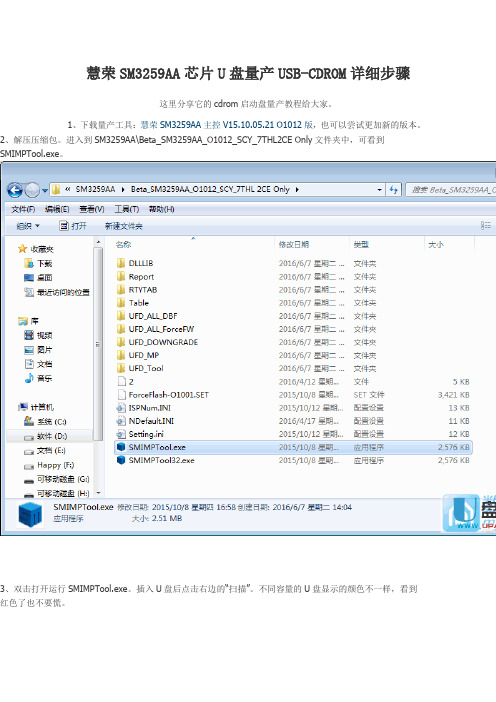
慧荣SM3259AA芯片U盘量产USB-CDROM详细步骤这里分享它的cdrom启动盘量产教程给大家。
1、下载量产工具:慧荣SM3259AA主控V15.10.05.21 O1012版,也可以尝试更加新的版本。
2、解压压缩包。
进入到SM3259AA\Beta_SM3259AA_O1012_SCY_7THL2CE Only文件夹中,可看到SMIMPTool.exe。
3、双击打开运行SMIMPTool.exe。
插入U盘后点击右边的“扫描”。
不同容量的U盘显示的颜色不一样,看到红色了也不要慌。
4、点击右边的“设定”,弹出密码输入框,密码为空,直接确定即可。
进入到选择配置文件界面,直接点击“打开”默认的即可。
进入到设置界面。
可以选择优化方式“速度优先”或者“容量优先”,没有特殊需求的这一页不用做任何修改,点击上边的“U盘设定”选项卡。
5、如果要制作CDROM启动盘,其他的不用修改,仅将图中标识的填入即可。
分区总数2个。
分区1的分区模式为光驱,勾选考入文档,容量比ISO文件大2MB(图中的ZQDigital.iso 101MB 大,我输入103);分区二的分区模式为“擦除式磁盘”,容量输入0表示剩余的所有容量均作为U盘的普通分区。
6、如果要恢复CDROM盘的容量,其他的不用修改,仅将图中标识的填入即可。
分区总数1个。
磁盘分区1分区模式为“擦除式磁盘”,容量0(表示所有容量),不要勾选“考入档案”。
7、设置好之后,点击右上角的“保存”或者“另存为”,回到量产工具主界面。
点击右边的“开始”即可开始量产(量产CDROM或者恢复CDROM容量都是量产),只需要等待即可。
8、如图所示“开卡完成”即表示量产成功,可“退出”弹出U盘或者关闭量产软件。
记得从新插拔U盘才能查看量产的成果,到此就量产完成了,当然如果你不想要cdrom启动盘,可以在上面的设置里把分区总数选1就行。
电脑故障修复工具推荐

电脑故障修复工具推荐电脑已经成为我们日常生活中不可或缺的工具,无论是工作还是娱乐,我们都离不开它。
然而,随着使用时间的增长,电脑故障也时有发生。
当我们面临电脑出现问题时,我们往往不知道该如何解决。
幸运的是,有许多电脑故障修复工具可以帮助我们迅速解决问题。
在本文中,我将向大家推荐几款值得信赖的电脑故障修复工具。
首先,我要推荐的是“CCleaner”。
这是一款功能强大的电脑清理工具,可以帮助我们清理电脑中的垃圾文件、无效注册表项等。
它还可以优化电脑性能,提高系统运行速度。
通过使用CCleaner,我们可以轻松地清理电脑中的不必要文件,从而释放硬盘空间,提高电脑的整体性能。
此外,CCleaner还提供了一键修复功能,可以自动检测和修复电脑中的常见问题,如无响应的程序、错误的注册表项等。
总之,CCleaner是一款非常实用的电脑故障修复工具,值得我们使用。
另一个值得推荐的电脑故障修复工具是“Malwarebytes”。
这是一款专门用于清除恶意软件的工具。
在互联网时代,恶意软件的威胁越来越大,我们的电脑很容易感染病毒、间谍软件等恶意软件。
这些恶意软件不仅会损害我们的电脑系统,还可能窃取我们的个人信息。
因此,及时清除恶意软件非常重要。
Malwarebytes可以快速扫描电脑,检测和清除各种恶意软件。
它还提供了实时保护功能,可以在我们上网时阻止恶意软件的攻击。
总之,Malwarebytes是一款强大的电脑故障修复工具,可以帮助我们保护电脑安全。
除了上述两款工具,我还要推荐一款名为“Recuva”的工具。
有时候,我们会意外地删除了一些重要的文件,或者是因为电脑故障导致文件丢失。
这时候,Recuva 可以帮助我们恢复这些文件。
Recuva可以扫描电脑中的已删除文件,并尝试恢复它们。
它支持各种类型的文件恢复,包括照片、视频、文档等。
此外,Recuva还可以恢复从存储设备中删除的文件,如SD卡、U盘等。
总之,Recuva是一款非常实用的电脑故障修复工具,可以帮助我们找回丢失的文件。
200多种U盘量产+修复工具包

本合集收录以下量产工具,基本上市面上所见U盘不出这些芯片了其实很简单,就是:1、检测芯片;2、根据芯片找量产工具;3、找到合适的启动文件包;4、实施量产。
5。
只要方法正确,坏的概率并不大,我的U盘都量产十多次了,依然用得好好的!Alcor安国最新量产修复工具V6.18安国(ALCOR)AU6980/6981主控U盘量产工具安国(ALCOR)AU9386主控U盘量产修复工具安国AU9385方案U盘修复量产工具AU6368主控多合一读卡器故障图解&驱动低格工具最新芯邦ChipsBank的量产工具软件UMPTool_v4.051芯邦2090&2090EUMPTOOL_V1.7.3 新量产工具和配套软件芯邦(chipsbank)1180/1183主控U盘量产修复工具下载V4.02芯邦CBM2080主控U盘量产修复工具下载V4.0iCreate5122方案U盘量产工具下载V1.06iCreate 5062LQ主控U盘量产工具下载icreate 5128l 量产工具程序下载V1.18iCreate5122/5128方案U盘量产修复工具PDx16最新版V1.14B3iCreate i5062方案U盘修复量产工具中文版V3.27iCreate 5060/5062-ZD主控U盘量产工具V2.20(适合早期U盘)iCreate i5068主控量产检测工具V3.11UT163 U盘量产修复工具USBest(MP tool)Ut161方案U盘量产修复工具V1.3.3SM321&SM323 U盘量产修复工具SMI32X主控U盘量产修复程序MP2202方案U盘修复工具V1.032ARK3143主控U盘量产修复工具软件V1.3SKY6201 U盘量产修复工具OTI2168&6828方案U盘量产修复工具V2.855NC1116方案U盘修复量产工具V1.00NC1119方案U盘修复量产工具skymedi量产修复工具-适合kingston data traveler DT1朗科NT2033CMS主控量产工具MMC卡修复软件-MMCmedic格式化工具下载存储卡修复软件,可修复MMC SD XD CF群联phison 2143-2134系列U盘量产格式化修复程序下载V1.28群联phison UP8-R 主控U盘量产格式化工具TRVMPION T3551的U盘量产修复工具(可修清华普天的U盘)本站另一个同类软件:26款小巧实用的U盘工具集下载(含检测修复工具)U盘超级工具大全几乎包涵了所有有关于U盘的优化修复的工具.它包括:制做U盘系统起动工具U盘修复工具修U盘的好工具checkudisk U盘检测器HP出品的U盘通用格式化工具(可格式化成启动盘)U盘专业烧录修复工具汉化版星梭U盘低级格式化工具虚拟U盘V1.10 注册版将U盘变密钥盘坏U盘修复工具U盘只读不存的注册表U盘万能驱动1、本作品是由本人网上收集与网友交流电脑装机维护技术经验。
硬盘修复软件「硬盘修复软件pc3000」

硬盘修复软件「硬盘修复软件pc3000」3HDD Regenerator HDD Regenerator Shell 是一个功能强大的硬盘修复软件,程序可以帮助你真正的修复再生磁盘表面的物理损坏,比如坏扇区,而并不是仅仅将其隐藏!程序程序安装后会帮助你创建一个引导盘,然后引导你在DOS进行硬盘;Regenerator本身就是一款功能强大的硬盘修复软件,它采用了“反向磁化”工作原理,通过软件指令迫使磁头产生于磁介质本身相应的高低电平信号,通过多次的往复运动对损坏或者已失去磁xxx的硬盘扇区进行反复加磁,使得这些扇区的磁介质。
1网络搜索下载HDD Regenerator修复软件2打开软件界面后,点击红色方框中的地方,启动软件修复程序3选择你需要修复的磁盘,如红色方框处所示,然后点击“开始处理”4在新的界面下选择“选项1”,即键盘输入“1”;3DataExplore数据恢复如何使用数据恢复大师是一款功能强大,提供了较低层次恢复功能的硬盘数据恢复软件,只要硬盘数据没有被覆盖掉,文件就能找得到,请将本数据恢复软件安装到空闲的盘上,在恢复之前不要往需要恢复的分区里面写入新的数据本。
1下载并安装软件,运行安装目录中的DiskGeniusexe2进入软件界面,依次选择“硬盘坏道检测与修复”3“坏道检测与修复”窗口中,建议首先阅读“重要提示”如果有多个硬盘,则“选择硬盘”,一个可以略过这一步;1下载DiskGenius软件,打开软件,点击“硬盘坏道检测与修复”2请首先选择要检查的硬盘,设定检测范围柱面范围,点击“开始检测”按钮,软件即开始检测坏道,发现坏道时会将坏道情况显示在对话框中 3检测完成后。
5PC3000PC3000是由俄罗斯著名硬盘实验室 ACE Laboratory研究开发的商用的专业修复硬盘综合工具它是从硬盘的内部软件来管理硬盘,进行硬盘的原始资料的改变和修复参考资料来源百度百科DiskGenius 参考资料来源百度。
慧荣SM3257ENLT - ISP 140704-AA-量产教程,FlashID notfound in datebase问题
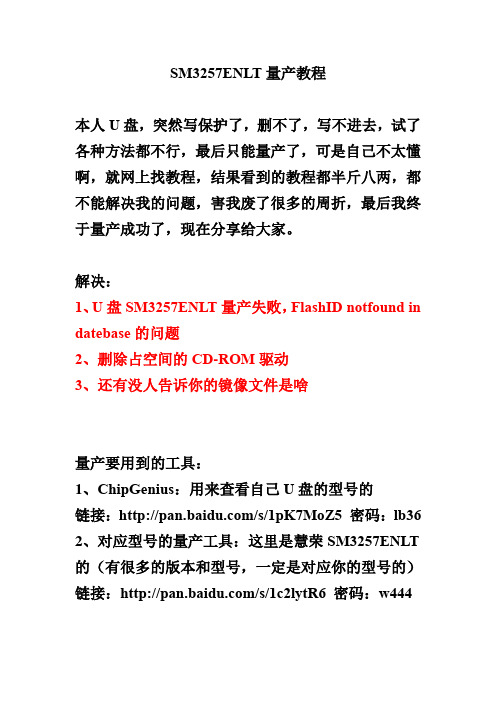
SM3257ENLT量产教程本人U盘,突然写保护了,删不了,写不进去,试了各种方法都不行,最后只能量产了,可是自己不太懂啊,就网上找教程,结果看到的教程都半斤八两,都不能解决我的问题,害我废了很多的周折,最后我终于量产成功了,现在分享给大家。
解决:1、U盘SM3257ENLT量产失败,FlashID notfound in datebase的问题2、删除占空间的CD-ROM驱动3、还有没人告诉你的镜像文件是啥量产要用到的工具:1、ChipGenius:用来查看自己U盘的型号的链接:/s/1pK7MoZ5 密码:lb36 2、对应型号的量产工具:这里是慧荣SM3257ENLT 的(有很多的版本和型号,一定是对应你的型号的)链接:/s/1c2lytR6 密码:w4443、量产镜像:也就是CD-ROM驱动(这个有很多种,下载一个就可以)链接:/s/1cmOvqm 密码:5lux下面开始操作了1先把自己的U盘插到电脑上,打开下载好的ChipGenius,运行2查看自己的型号,我的是SM3257ENLT - ISP 140704-AA-3.去下载对应的量产工具,本文章提供的不一定适合你的U盘,但可以先尝试,下载好后解压到你的电脑,一定要解压。
解压后运行4打开后运行,这时候会出现你的U盘,如果不能出现,说明你的量产工具对应的型号不对,去网上重新查找下载型号。
5接着进行设置点一下1,就会出现2的窗口,密码是320,这个一定要输入,之后确定,出现下一个窗口,不要动直接选择打开。
6这时候会出现下列情况,1处为USB-zip,2处不动,重点是在3处,把前边打上对号,现在后边的小方框,然后找到自己下载的滤镜,(就是上文要准备的3),找到之后打开,然后选择ok关闭。
7之后选择,然后就开始量产了,好了之后右上方会有一个ok的样式。
8一定会有朋友出现FlashID notfound in datebase这个是什么原因呢,就是你下载的量产工具和你的u 盘的型号不对应,再去网站找去,版本型号有很多,看这个地方有2.5.27,也有2.5.30,一级一级的尝试,肯定会成功的。
西数硬盘维修工具WDR5.3简体中文版下载及图文教程

西数硬盘维修工具WDR5.3简体中文版下载及图文教程一、西数硬盘修复工具WDR 简介WDR(WD HDD Repair Tools)是一款西数硬盘专修工具,它可显示寄存器状态,支持WD-L/WD-ROYL板,能进行硬盘软复位,可识别硬盘,查看或清除SMART,起转电机及直接复位,加载瞬时及永久覆盖,操作磁道、FLASH及模块。
改变内存中的磁头位置,编辑列表,设置最高容量及目标容量。
格式化硬盘/保留区,校验伺服系统及磁头。
清除异常中断代码及软件错误数。
重新构建P表及G表等。
二、西数硬盘修复工具WDR下载地址版本:WDR 5.3简体中文版-无限制三、WDR5.3教程图文详细:第一步:注册完打开软件第二步:设置维修盘端口:点击设置--》端口--》会出现主要端口,次要端口,定制端口 USB。
一般如果不是USB移动硬盘都选择“定制端口”如果选择了定制端口会出现:注意这个框里有6行参数其中有一行是我们刚好待修盘端口,如果不知道那个才是。
我们要逐一试点击界面来与获取到的参数核对,找出要修的盘为止。
第三步进入维修程序:如图下:可以清楚的看到硬盘的型号 FW S/N LBA 容量请大家仔细查看是不是自己要修的那个硬盘。
下面讲解一下软件的全部功能如图下:我们在这里讲修盘的功能:第一个:识别硬盘是在软件空白的时候你点击一下就会出现硬盘的容量和型号第二个查看SMART:主要是看SMART的好坏不在去用HDD检测SMART好坏第三个:清SMART:有的硬盘查看SMART,或者用HDD检测有红黄块,点击一下这个清SMART的即可完成,也可以清除硬盘的使用时间和次数。
第四个起转电机:这个功能为辅助功能,主要是让硬盘转起来,一般硬盘通上电就会转,所以这个功能一般不会用。
第五个直接复位:主要是让硬盘重启的功能不用你手动把电在插上,只要你点击了这个按钮就好比电脑重启一样。
在维修时候会用到(报错的时候也会用到)。
第六个加载永久覆盖:这个是用于写01好模块的,是用于写通刷用的。
MHDD 硬盘检测修复工具 使用教程

MHDD——硬盘检测修复工具使用教程1、MHDD是俄罗斯Maysoft公司出品的专业硬盘工具软件,具有很多其他硬盘工具软件所无法比拟的强大功能,它分为免费版和收费的完整版,本文介绍的是免费版的详细用法。
这是一个G表级的软件,他将扫描到的坏道屏蔽到磁盘的G表中。
(小知识:每一个刚出厂的新硬盘都或多或少的存在坏道,只不过他们被厂家隐藏在P表和G表中,我们用一般的软件访问不到他。
G表,又称用户级列表,大约能存放几百个到一千左右的坏道;P表,又称工厂级列表,能存放4000左右的坏道或更多。
)由于它扫描硬盘的速度非常快,已成为许多人检测硬盘的首选软件。
2、此软件的特点:不依赖主板BIOS,支持热插拔。
MHDD可以不依赖于主板BIOS直接访问IDE口,可以访问128G的超大容量硬盘(可访问的扇区范围从512到2),即使你用的是286电脑,无需BIOS支持,也无需任何中断支持.热插拔的顺序要记清楚:插的时候,先插数据线,再插电源线。
拔的时候,先拔电源线,再拔数据线。
但我劝你不熟练最好不要热插拔,以免你不小心烧了硬盘赖我。
3、MHDD最好在纯DOS环境下运行;但要注意尽量不要使用原装Intel品牌主板;4、不要在要检测的硬盘中运行MHDD;5、MHDD在运行时需要记录数据,因此不能在被写保护了的存储设备中运行(比如写保护的软盘、光盘等)下面,我们在DOS下运行MHDD29:输入命令MHDD29,按回车,出现主界面:主界面列出了MHDD的所有命令,下面我们主要讲解MHDD的几个常用命令:PORT;ID ;SCAN; HPA; RHPA; NHPA; PWD ;UNLOCK ;DISPWD ;ERASE ;AERASE ;STOP。
首先输入命令PORT(热键是:SHIFT+F3),按回车。
这个命令的意思是扫描IDE口上的所有硬盘。
好了,现在看到有两个硬盘,一个是西数40G,一个是迈拓2G。
(说明:1、2是接在IDE1口上的主从硬盘,3、4是接在IDE2口上的主从硬盘,5是接在PC3000卡上的。
关于HDDREG硬盘修复的使用说明

关于HDDREG硬盘修复的使用说明HDDREG是一款被广泛使用的硬盘修复工具,它可以帮助用户修复因硬盘损坏而导致的数据丢失等问题。
本文将详细介绍HDDREG的使用说明,帮助用户正确使用该工具。
第二步:启动HDDREG双击桌面上的HDDREG图标,软件将启动。
在软件界面首次启动时,用户需要输入产品密钥以激活该软件。
用户可以从HDDREG的官方网站购买产品密钥。
第三步:选择要修复的硬盘在软件界面左上方,有一个“Select Harddisk”按钮,点击该按钮选择要修复的硬盘。
在弹出的对话框中,用户可以看到计算机中的所有硬盘列表。
选择要修复的硬盘,并点击“确定”按钮。
第四步:进行扫描和修复选择硬盘后,用户需要点击右上方的“Start Scan”按钮,软件将开始对硬盘进行扫描。
扫描过程可能需要一段时间,具体时间取决于硬盘的大小和扫描的程度。
扫描完成后,软件将显示出扫描结果。
用户可以看到硬盘是否有坏道以及坏道数量。
此时,用户可以选择是否修复坏道。
用户可以通过点击“Repair”按钮对坏道进行修复,也可以选择不修复。
值得注意的是,坏道修复过程可能会导致部分数据丢失,因此在进行修复前,建议用户提前备份好重要数据。
第五步:完成修复在修复过程中,用户可以看到修复进度条,进度条完成后,修复过程就结束了。
此时,用户可以查看修复的结果并评估硬盘是否已经恢复正常。
值得一提的是,修复结束后,最好重启一下计算机,然后再次运行HDDREG进行硬盘再次扫描,确保坏道已经全部修复。
总结:。
- 1、下载文档前请自行甄别文档内容的完整性,平台不提供额外的编辑、内容补充、找答案等附加服务。
- 2、"仅部分预览"的文档,不可在线预览部分如存在完整性等问题,可反馈申请退款(可完整预览的文档不适用该条件!)。
- 3、如文档侵犯您的权益,请联系客服反馈,我们会尽快为您处理(人工客服工作时间:9:00-18:30)。
2. Ufix 功能敘述 ................................................................................. 3 3. Ufix 操作步驟 ................................................................................. 4 4. 錯誤! 尚未定義書籤。
關閉 Ufix
Page 3 of 5
Ufix 使用手冊
3. Ufix II 操作步驟
在點擊修復之後會出現下列訊息視窗.
敲擊是(Y) 進行更新
在出現上面的訊息視窗之後,代表修護以完成,請拔除隨身碟.
Page 4 of 5
Page 1 of 5
Ufix 使用手冊
1. 簡介
1.1 系統需求
Windows 98 / ME / 2000 / XP / Vista / Win 7 USB 2.0 Host、USB HUB (Optional)
1.2 多國語言支援
簡體中文、繁體中文、日文與英文
1.3 功能
更新韌體版本. 當隨身碟產生唯讀模式的問題時.可以使用這個工具程式解決唯讀問題.
PNY USB Flash Disk Ufix II
使用手冊
Rev. V2.00.07
Ufix 使用手冊
內容
1. 簡介 .................................................................................. 2
1.1 1.2 1.3 1.4
1.4 注意事項
資料如果可以讀出,請先備份隨身碟內的資料.如無法讀取,直接使用 Ufix II 進行修護. 在使用時請確認所有 USB 接口沒有其他的隨身碟.
Page 2 of 5
Ufix 使用手冊
2. Ufix II 功能敘述
插入隨身碟然後執行
。 Firmware 資訊 確認磁碟.
Ufix II 將重新規畫磁區並格式......................................................................... 2 多國語言支援 ...................................................................... 2 功能 .............................................................................. 2 注意事項 .......................................................................... 2
